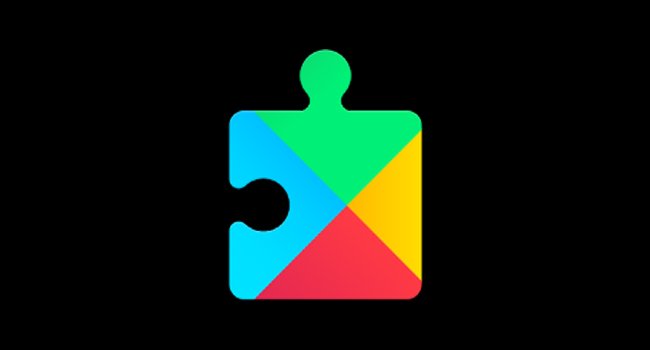
Сервисы Google Play являются неотъемлемой частью операционной системы Android. Как и все другие приложения, эти сервисы часто получают обновления от Google с новыми функциями, оптимизациями и исправлениями ошибок.
Однако, если на вашем телефоне все еще установлена устаревшая версия, вы можете следовать приведенному ниже руководству, чтобы обновить сервисы Google Play на вашем Android вручную.
Что такое сервисы Google Play?
Сервисы Google Play соединяют основные функции Google с другими приложениями на вашем телефоне. Они включают в себя уровень служб и API, включая местоположение, карты, синхронизацию, настройки конфиденциальности и т. д. Многие приложения полагаются на сервисы Google Play для корректной работы. В результате вы не можете удалить данные сервисы со своего телефона.
Как вручную обновить сервисы Google Play на Android устройствах
В отличие от других приложений Google, сервисы Google Play не отображаются в результатах поиска в Play Маркет. Следовательно, вам может быть сложно обновить их на своем телефоне. Однако это не так сложно, как кажется. Вы можете обновить данные сервисы либо из Play Маркет, либо из других источников, как указано ниже.
Как обновить Play Market на Андроид / Способы обновить плей маркет на разных телефонах
Обновление через Play Маркет
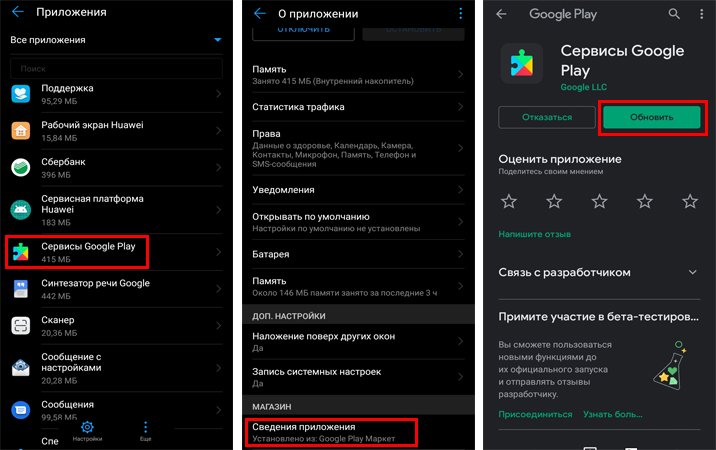
Чтобы обновить сервисы Google Play непосредственно из магазина Play Маркет, нужно сделать следующее:
- Разблокируйте свой телефон Android и перейдите в «Настройки».
- Нажмите «Приложения и уведомления» и выберите «Просмотреть все приложения».
- Найдите «Сервисы Google Play» и нажмите на приложение.
- Прокрутите вниз и выберите «Сведения приложения». Вы будете перенаправлены на страницу приложения в Play Маркет. В качестве альтернативы вы также можете использовать прямую ссылку, чтобы обновить сервисы Google Play.
- Нажмите «Обновить», чтобы установить на телефон последнюю версию сервисов Google Play.
Загрузка APK
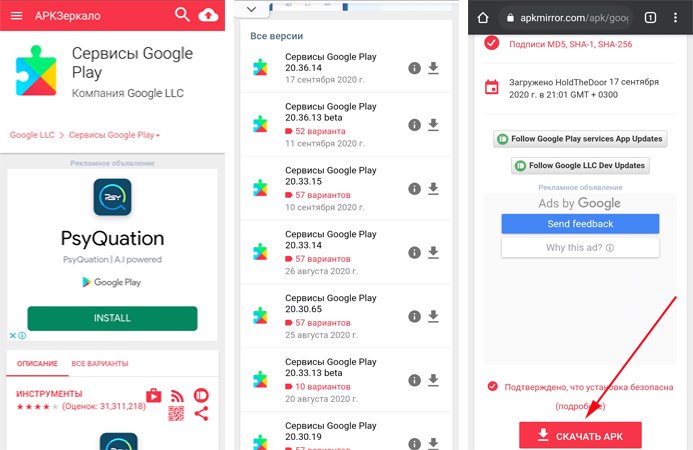
Если вы не можете обновить сервисы Google Play через Play Маркет, тогда вы можете загрузить их через другие надежные источники. Для этого нужно сделать следующее:
- Перейдите на страницу загрузки Google Play Services сайта APKMirror.
- Прокрутите вниз и выберите последнюю стабильную версию. Избегайте бета-версий, поскольку в них могут быть ошибки и проблемы со стабильностью.
- На следующей странице вы увидите различные варианты APK, которые вы можете скачать в зависимости от архитектуры устройства.
- Выберите вариант, поддерживаемый вашим телефоном, и нажмите Скачать APK.
- После загрузки файла установите его, как любое другое приложение.
На этом все. Также стоит отметить, что обновление сервисов Google Play до последней версии может решить большинство распространенных проблем с телефоном.
Как обновить Плей Маркет (Гугл Плей)? Два способа
Поделиться
Вам также может понравиться

Honor 9C: ответы на часто задаваемые вопросы

05.08.2020
Как изменить размер значков на смартфонах Xiaomi или Redmi

25.01.2022
Лучшие советы, хитрости и скрытые функции Redmi Note 10

18.06.2021
5 прозрачных телефонов, которые впечатляют

06.07.2020
Полный список водонепроницаемых телефонов Samsung

09.06.2023
Источник: itznaniya.ru
Как обновить гугл плей на телефоне самсунг

Основные функции сервисов Google Play
- Резервные копии и синхронизация данных между всеми устройствами, привязанными к одному аккаунту;
- Автоматические апдейты установленных инструментов и программ;
- Отображение контента, ориентированного на запросы владельца смартфона или планшета;
- Настройка энергосбережения, навигатора, взаимодействие с серверами поискового гиганта.
Инструменты также влияют и на сторонние приложения, к примеру, активация геолокации и получение Push-уведомлений. Все вышеописанные функции будут корректно работать только при условии регулярных апдейтов.
Инструкция как обновить Google Play на телефоне Android
Способов существует несколько, рекомендуем ознакомиться с каждым. Выполняйте рекомендации, и уже через пару минут набор официальных инструментов будет обновлен. Единственное требование — наличие стабильного мобильного интернета или подключения к Wi-Fi сети. Все инструкции связаны, поэтому поочередно прочтите каждый метод.
Полноэкранный режим в Google Chrome
Обновление в самом приложении Гугл Плей
Это наиболее простой вариант, поэтому мы начнем именно с него:
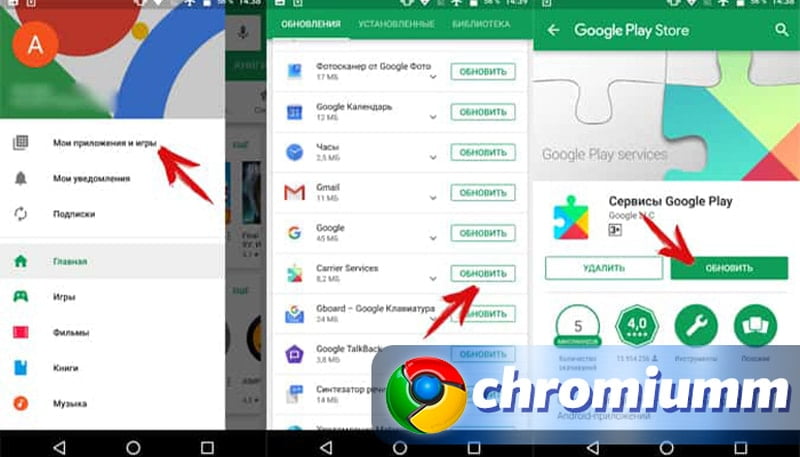
- Запустите магазин приложений Google Play, в некоторых сборках Android он называется Play Market.
- Для входа в раздел настроек нажмите на кнопку в виде трех полосок, которая обычно находится в левом верхнем углу.
- Выберете меню «Мои игры и приложения», которое показано на скриншоте.
- Откройте раздел «Обновления» и найдете там «Сервисы Гугл», название зависит от версии Android, но обычно это «Carrier Services».
- Нажмите «Обновить», осталось дождаться завершения апдейта программ.
Те же действия можно выполнить через «Настройки» — «Приложения» — «Сервисы Google». Пролистываем страницу вниз и находим кнопку «О приложении» и нажимаем на опцию «Обновить».
Переустановка приложения
При попытке выполнить стандартный апдейт может возникнуть ошибка, в этом случае стоит попробовать переустановить ПО при помощи удаления и повторной инсталляции.
- Откройте «Настройки» на вашем смартфоне или планшете и выберете меню «Приложения».
- Среди программ отыщите «Сервисы Гугл Плей» и нажмите на название.
- В открывшейся странице тапните по кнопке «Остановить», прекращение работы займет несколько секунд.
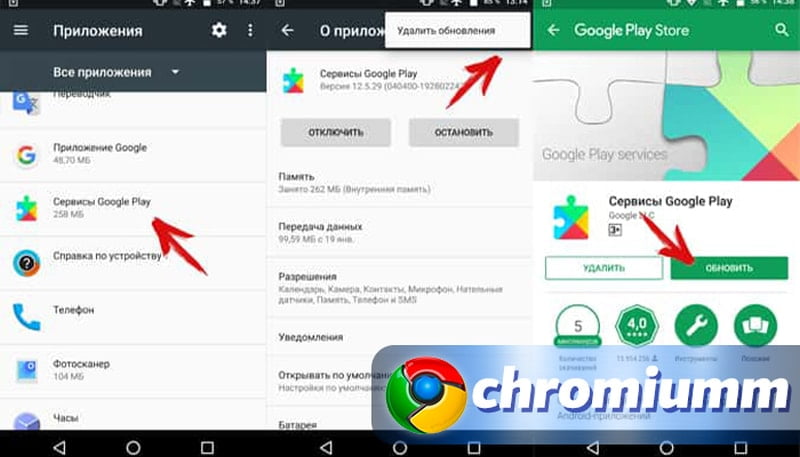

- Зайдите в скрытый список, нажав на троеточие в верхней части экрана, здесь нас интересует опция «Удалить обновления».
- Готово, теперь переходите к первой инструкции и выполняйте стандартный процесс обновления.
Для надежности можно перезагрузить устройство и проверить, заработали ли функции поискового гиганта на вашем смартфоне. Нет? Переходим к третьему варианту решения проблемы.
Обновление через сторонние сервисы и сайты
Суть способа — скачивание инсталляционного файла Google сервисов и установка в качестве обычного приложения. Источник можете найти самостоятельно или загрузить файл отсюда. Переходим к практике.
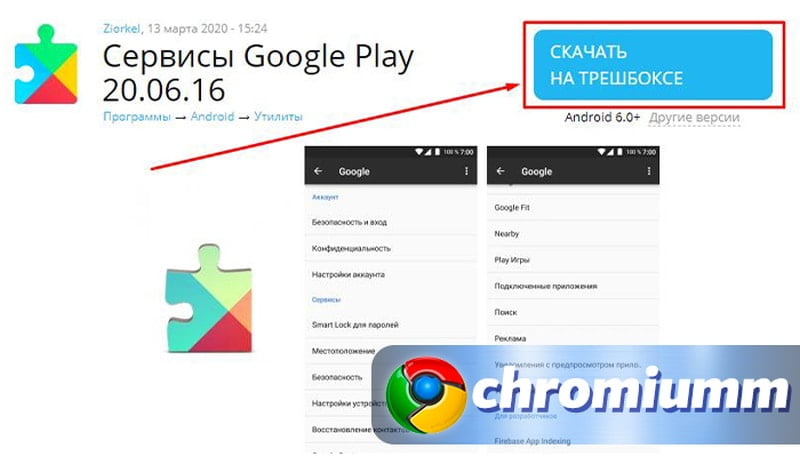
- Предварительно удалите действующие апдейты, использую схемы из предыдущей инструкции.
- Зайдите в «Настройки» и отыщите раздел «Безопасность», здесь нужно поставить галочку напротив опции, которая разрешает установку приложений из сторонних (неизвестных, непроверенных) источников.
- Загрузите установочные файлы, они появятся в папке «Downloads» или «Загрузки». Если вы выполнили предыдущий шаг, начнется инсталляция. В противном случае система направит вас в меню, где нужно будет разрешить установку из неизвестных источников.
- Дождитесь завершения установки и проверьте функции Гугл, которые раньше не работали.
Как посмотреть сохранённые пароли в Гугл Хроме
Готово, вы знаете, как обновить Гугл сервисы без Плей Маркета. Со способами разобрались, теперь перейдем к ошибкам, которые могут возникнуть при попытке установки или обновления. Необязательно читать обо всех неисправностях, найдите в списке номер сообщения, который выскакивает на вашем устройстве.
Ошибки при обновлении и способы их устранения
Чаще всего ПО перестает нормально функционировать из-за вмешательства владельца устройства, к примеру, установки приложений с вредоносными файлами. Иногда инструменты перестают работать и по вине поискового гиганта. Давайте разбираться.
Не запускается Play Market
Решение: Перезагрузите телефон и затем воспользуйтесь инструкциями, которые описаны выше. Причин может быть множество, к примеру, заполненный кеш или некорректная работа операционной системы. В крайнем случае можно использовать «Сброс настроек до заводских».
Ошибка с кодом RPC: S-3
Причина: некорректная привязка кредитной карты или конфликты в данных устройствах.
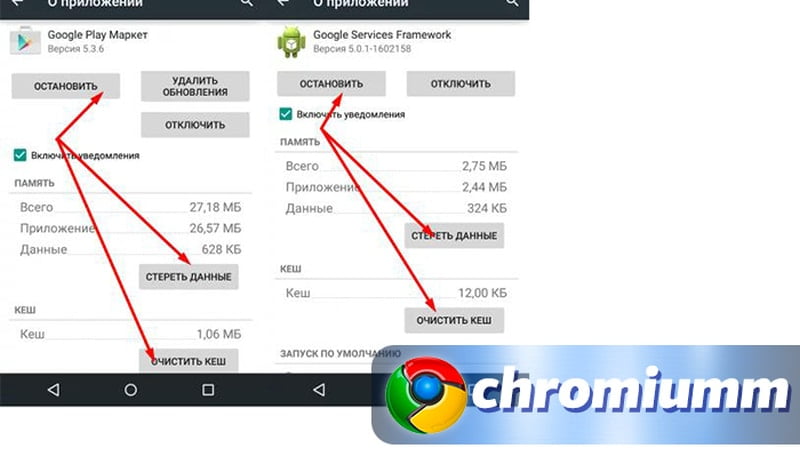
Решение: Откройте «Настройки» и перейдите в раздел «Приложения». Последовательно выполните действия «Остановить», «Удалить данные», «Очистить кеш» для следующих программ: Сервисы Гугл, Плей Маркет и Services Framework.
Ошибка 505 при обновлении
Причина: Сбой работы инструментов для апдейта.
Решение: Выполнение действий из предыдущего раздела и сброс до заводских настроек. Отзывы пользователей говорят о том, что это единственный действенный способ решения проблемы.
Ошибка 506
Причина: Неисправность в памяти устройства, вызванная системными сбоями.
Решение: Откройте «Настройки» и перейдите в раздел «Память», где нужно выбрать «Предпочтительно место инсталляции». Здесь нас интересует вариант «На усмотрение системы». Попробуйте повторно установить программу, которая выдает текст с Error 506.
Ошибка 491
Причина: конфликты в учетных записях Гугл.
Решение: На смартфоне или планшете зайдите в «Настройки» и выберете меню «Учетные записи» или «Аккаунты». Выполните вход в профиль и удалите его. Перезагрузите устройство и откройте вкладку «Сервисы Гугл Плей», расположенную в разделе «Приложения». Очистите данные и остановите работу программы.
Как удалить Яндекс Дзен в Гугл Хроме
Ошибка 413
Причина: использование VPN и отдельных прокси-серверов.
Решение: отключите утилиту с VPN. Очистите кэш браузера, которым вы чаще всего пользуетесь. Удалите данные и остановите работу Сервисов Google, процесс описан в наших инструкциях.
Ошибка 492
Причина: серьезные сбои в работе файловой системы Android.
Решение: Если есть ROOT-права, необходимо удалить dalvik-кеш в режиме Recovery (вход зависит от конкретной модели смартфона или планшета). Если ROOT-прав нет, придется произвести factory reset/data wipe через режим Recovery. Все данные будут удалены с устройства, поэтому заранее выполните перенос важной информации.
Ошибка 927
Причина: некорректный процесс апдейта.
Решение: подождать пару минут, возможно проблема исчезнет самостоятельно. Этого не произошло? Останавливаем и очищаем данные в «Сервисах Гугл Плей» и «Плей Маркет».
Ошибка 941
Причина: конфликт в работе системных программ.
Решение: Выполните действия из второй инструкции для приложений «Play Market» и «Диспетчер загрузок». Сообщение по-прежнему выскакивает? Удалите обновления для Плей Маркет, затем перезагрузите устройство.
Похожие публикации




Популярное
- Как синхронизировать Яндекс.Браузер с Google Chrome
- Как достать видео из кэша браузера Google Chrome
- Как отключить управление администратором в Гугл Хром
- Почему не работает Гугл поиск — как починить приложение
- Не воспроизводится видео в Chrome — что делать?
- Как обновить Гугл Хром до последней версии
- Как восстановить вкладки в Гугл Хром после закрытия
- Как открыть плагины в Гугл Хром — где находятся и как ими управлять
- Как отключить обновления в браузере Google Chrome
- Как удалить все сохраненные пароли в Гугл Хроме
Источник: chromiumm.com
Обновление Google Play Маркета на Android
По умолчанию процедура обновления Google Play Маркета выполняется автоматически и не требуется пользовательского вмешательства, однако в случае необходимости и при условии доступности ее можно инициировать и вручную.
- Запустите Гугл Плей Маркет.

- Вызовите меню приложения, коснувшись трех горизонтальных линий в начале поисковой строки или выполнив свайп по экрану слева направо.

- Перейдите к разделу «Настройки».

- Пролистайте перечень доступных опций вниз
 и коснитесь пункта «Версия Play Маркета».
и коснитесь пункта «Версия Play Маркета». 
- Если обновления будут доступны, начнется их скачивание и установка. В противном случае вы увидите показанное ниже уведомление, которое потребуется «Закрыть».

Способ 2: APK-файл
Альтернативным, но не самым простым и уж точно небезопасным методом обновления Гугл Плей является самостоятельный поиск и установка актуальной версии приложения из АПК-файла.

- Прежде всего потребуется отыскать на просторах интернета APK-установщик последней версии Play Маркета, совместимой с вашим устройством, и поместить его во внутреннюю память или установленный внешний накопитель. Внимание в данном случае следует обратить на поддерживаемую версию ОС Android (обычно указывается самая низкая из поддерживаемых) и параметры аппаратной платформы.
Совет: Узнать технические характеристики мобильного устройства, в том числе и интересующие нас в рамках решения задачи из заголовка статьи, можно с помощью таких приложений, как Antutu Benchmark, AIDA64 и их аналогов. Необходимые параметры отмечены на изображении выше, их же нужно искать в описании скачиваемого APK. Возможные варианты: ARM, ARM64, x86, x86_64.


Спустя несколько секунд на ваш Андроид-девайс будет установлена актуальная версия Гугл Плей. Если же данная процедура завершится неудачно, скорее всего, был загружен несовместимый АПК-файл и, следовательно, потребуется отыскать новый и повторно выполнить вышеописанные действия.

Способ 3: ZIP-пакет для Recovery
Если на вашем смартфоне установлено кастомное рекавери (среда восстановления), обновить Play Маркет можно через него. Действовать в таком случае необходимо по следующему алгоритму:

- Как и в предыдущем способе, самостоятельно отыщите совместимый с устройством и установленной на нем сторонней средой восстановления ZIP-пакет с актуальной версией Google Play Маркета и поместите его во внутреннюю память.
- Войдите в рекавери и, в зависимости от его типа, выполните установку пакета. Team Win Recovery
- В главном окне среды восстановления нажмите на кнопку «Install».
- Перейдите в папку с загруженным ZIP-архивом и коснитесь его для выбора.
- Проведите пальцем слева направо по кнопке-слайдеру «Swipe to Confirm Flash».

CWM Recovery
- Используя для навигации по пунктам кнопки изменения уровня громкости, выделите пункт «Install zip» и выберите его нажатием кнопки «Power» (блокировка экрана).
- Далее выберите «choose zip from sdcard».
- Перейдите в расположение ZIP-пакета, выделите его и подтвердите установку, выбрав пункт «Install».

Решение возможных проблем
Если обновления Google Play Маркета по каким-то причинам не устанавливаются или в его работе возникают разного рода сбои, ошибки, следует выполнить очистку кеша и временных данных, которые скапливаются за время использования приложения. Дополнительным и зачастую не менее эффективным решением в подобных случаях является процедура, противоположная рассматриваемой нами сегодня – удаление апдейтов.
- Откройте «Настройки» ОС Android и перейдите к разделу «Приложения и уведомления».

- Нажмите «Показать все приложения».

- В списке установленных найдите Гугл Плей Маркет и коснитесь его наименования.

- Перейдите в подраздел «Хранилище и кеш».

- Нажмите на кнопку «Очистить кеш»,
 затем «Очистить хранилище»
затем «Очистить хранилище» и подтвердите действие во всплывающем окне.
и подтвердите действие во всплывающем окне. 
- Вернитесь на предыдущую страницу, нажмите на кнопку «Остановить»
 и предоставьте подтверждение в окне с вопросом.
и предоставьте подтверждение в окне с вопросом. 
- Вызовите меню, коснувшись трех вертикальных точек в правом верхнем углу.
 Выберите единственный доступный пункт – «Удалить обновления».
Выберите единственный доступный пункт – «Удалить обновления». 
- Аналогичные действия выполните с другим системным приложением – Сервисы Google Play.

Источник: noznet.ru